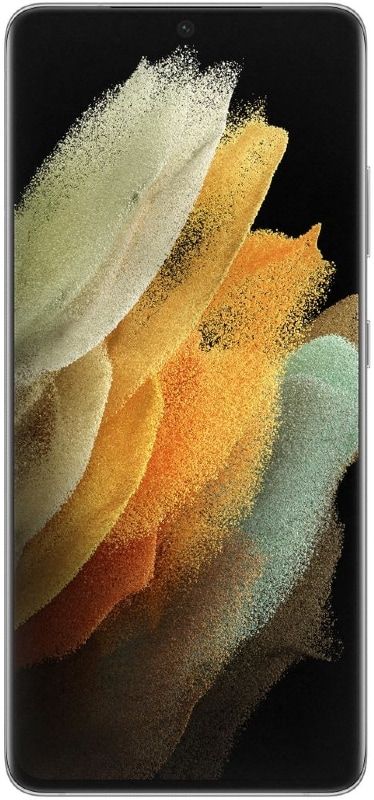Comment dépanner l'erreur Shellexecuteex Failed Code 2

Récemment, de nombreux utilisateurs de Windows 10 ont déclaré qu'ils recevaient le code échoué 2 de shellexecuteex lors de l'installation des fichiers .exe. Pour de nombreux utilisateurs de Windows, la réinstallation du système d'exploitation Windows est une chose courante et le cercle de formatage ou d'installation du système d'exploitation ne semble jamais se terminer.
notepad ++ traduire le plugin
Après avoir reçu divers messages de nos visiteurs concernant le message d'erreur «shellexecuteex failed code 2», nous avons recherché et constaté que l'erreur se produisait en raison de certains bogues. Le bogue est résolu dans la nouvelle version du système d'exploitation Windows, mais le problème est que les utilisateurs qui utilisent la variante piratée du système d'exploitation Windows ne peuvent pas recevoir la mise à jour. Vous voulez plus de moyens pour le dépanner? Plongez en dessous.
Regarde aussi: Différentes façons de résoudre l'erreur de paire TheVideo.Me dans Kodi
Différentes façons de corriger le message d'erreur Shellexecuteex a échoué le code 2

Voici quelques-unes des meilleures façons de résoudre le 'shellexecuteex failed code 2' en un rien de temps. La raison principale du message d'erreur reste donc à trouver. Cependant, les utilisateurs veulent suivre toutes les astuces pour résoudre le message d'erreur shellexecuteex failed code 2.
Analysez votre PC via l'outil de sécurité
Eh bien, c'est la toute première chose que vous voulez faire en cas d'erreurs. Vous devez vous rappeler que les logiciels malveillants, les virus, Spyware , adware, etc jouent avec les fichiers PC qui peuvent déclencher diverses erreurs. Donc, avant de passer aux autres méthodes, vous devez essayer de scanner votre PC. Même si l'analyse complète du PC ne parvient pas à résoudre le message d'erreur, elle supprimera les menaces de sécurité. Vous devez donc analyser votre PC à l’aide des outils de sécurité pour résoudre le message d’erreur «shellexecuteex failed code 2».
Essayez d'exécuter en mode administrateur
Eh bien, si vous recevez l'erreur lors de l'installation du programme, vous devez essayer d'exécuter le programme d'installation en utilisant les privilèges d'administrateur. En cas de problème lors de l’utilisation des autorisations, exécuter le programme d’installation en mode Administrateur supprimera probablement le message d’erreur «shellexecuteex failed code 2». L'installation d'applications en mode administrateur est très simple ou facile. Les utilisateurs veulent appuyer avec le bouton droit sur le programme d'installation et choisir l'option «Exécuter en tant qu'administrateur». Certaines applications ont également besoin de privilèges d'administrateur pour être installées, donc si c'est ce qui déclenche l'erreur, elle sera résolue. Vous voulez plus de moyens pour le dépanner? Plongez en dessous
Lire aussi: Utilisez Robocopy pour ignorer les erreurs ou récupérer des fichiers à partir d'un disque dur corrompu
faire pivoter le texte dans ms paint
Re-télécharger le programme d'installation et installer
Si vous recevez le message d’erreur «shellexecuteex failed code 2» lors de l’installation d’un jeu ou d’une application que vous venez de télécharger ou d’installer. Ensuite, nous vous recommandons ou vous suggérons de télécharger à nouveau le programme d'installation. Il peut y avoir un problème dans le fichier d’installation qui génère le message d’erreur «shellexecuteex failed code 2». Ainsi, dans certains cas, les utilisateurs souhaitent désinstaller l'application ou ses marques et l'installer à nouveau. Assurez-vous également d’exécuter le programme d’installation en «mode administrateur».
Rétablir les sons du PC par défaut
Eh bien, de nombreux utilisateurs ont affirmé que le rétablissement des sons système par défaut avait résolu le message d'erreur. Le problème se produit lorsque le module que vous essayez d'utiliser ou d'installer ne parvient pas à gérer correctement les sons de l'ordinateur. Donc, si tel était le problème, vous souhaitez rétablir les sons système par défaut pour résoudre le message d'erreur.
- Au départ, appuyez sur Touche Windows + R pour ouvrir la boîte de dialogue RUN.
- Ensuite, vous voulez choisir le 'Des sons' onglet puis choisissez «Windows par défaut» dans le cadre du Sound Scheme.
C'est tout! Vous avez terminé. Maintenant, redémarrez simplement votre PC pour résoudre le message d'erreur d'échec de shellexecuteex à partir de Windows 10.
Regarde aussi: Comment réparer l'erreur Xbox One 0x87DD0019
Exécuter la commande SFC
Eh bien, le message d'erreur shellexecuteex failed code 2 apparaît également en raison de fichiers système corrompus. Ainsi, si vous recevez le message d'erreur en raison de fichiers système corrompus, vous souhaitez utiliser la commande SFC. La commande SFC sous Windows résoudra très probablement tous les fichiers système manquants, corrompus ou modifiés. Venez vérifier comment utiliser la commande SFC pour dépanner le message d’erreur shellexecuteex failed code 2.
- Initialement, entrez dans CMD dans le menu de recherche et appuyez avec le bouton droit sur l'invite de commande. Dans le menu contextuel, choisissez 'Invite de commandes (Admin)'
- Maintenant, à partir de la fenêtre d'invite de commande, entrez la commande «sfc / scannnow» et appuyez sur Entrée.
- Maintenant, attendez un moment jusqu'à ce que l'analyse se termine. Si vous recevez une erreur «La protection des ressources Windows a trouvé des fichiers corrompus mais ne peut pas le réparer», exécutez la même commande en mode sans échec.
C'est tout; vous avez terminé! J'espère que vous comprenez comment utiliser la commande SFC pour résoudre le code d'échec de shellexecuteex 2 à partir de Windows 10.
Réparation du système
Eh bien, lorsque la commande SFC n'a pas réussi à résoudre le message d'erreur shellexecuteex failed code 2, vous souhaitez réparer votre système. Cependant, vous devez disposer d'un DVD ou d'une clé USB de démarrage Windows en état de marche pour effectuer une réparation du système. L'utilitaire de réparation du système Windows résoudra différents problèmes liés aux fichiers système 32, aux points de récupération, au registre, etc.
meilleures applications pour samsung note 9
Entrez simplement le DVD d'installation de Windows ou la clé USB et redémarrez le PC. Pendant le démarrage, une fenêtre contextuelle apparaît et vous demande d'appuyer sur n'importe quelle touche pour démarrer à partir d'un DVD ou d'une clé USB. Appuyez simplement sur n'importe quelle touche et sur l'autre page, choisissez «Réparer». Maintenant, suivez simplement les étapes à l'écran pour réparer votre PC.
Conclusion:
Ce sont donc quelques-unes des meilleures méthodes pour résoudre le message d'erreur «shellexecuteex failed code 2» à partir d'un PC Windows. Si vous connaissez une autre méthode alternative pour résoudre l'erreur, faites-nous part de vos commentaires ci-dessous. De plus, si vous le trouvez utile, partagez-le avec vos amis.
Jusque là! Rester heureux
Lire aussi: